5 formas de arreglar el bot de Discord Rythm que no funciona (08.13.25)
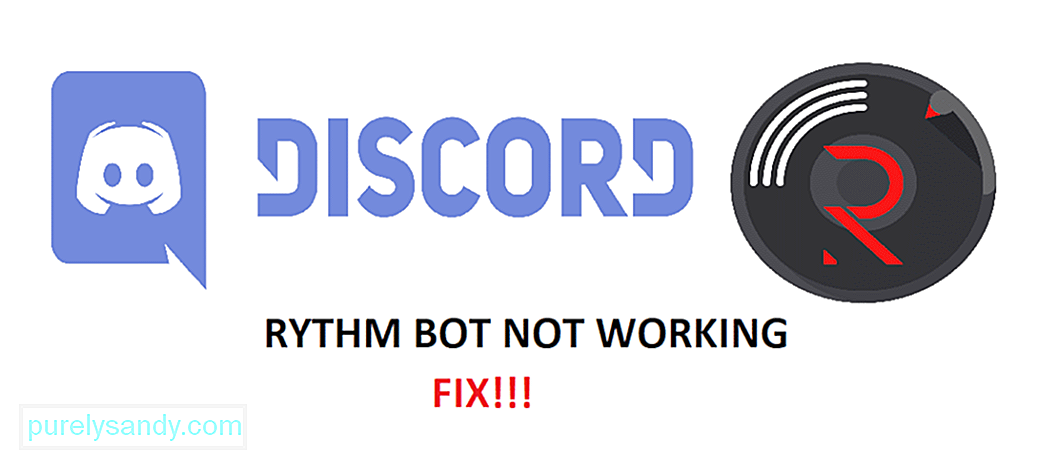 discord rythm bot no funciona
discord rythm bot no funciona Los bots son una característica interesante en Discord. Los propietarios y moderadores de servidores utilizan estos bots para realizar todo tipo de cosas. ¡Puedes usar estos bots para reproducir música, ver memes, compartir videos, moderar y hacer mucho más!
Para usar un bot de manera efectiva, tendrás que agregarlo manualmente a tu servidor Discord. Primero, visite el sitio web del bot y agréguelo a su servidor. Es posible que también deba asignarle al bot una función específica. Incluso puedes convertir al bot en administrador del servidor o usarlo para comandos.
Lecciones populares de discordia
Rythm es un bot popular en Discord. Se utiliza principalmente para reproducir canciones en un canal de voz. Sin embargo, también puede usar el bot para ejecutar otros comandos compatibles con Rythm. El problema es que muchos usuarios han informado que enfrentan un problema con el bot Rythm en Discord.
Si también enfrenta el mismo problema, ¡entonces no hay nada de qué preocuparse! Con este artículo, explicaremos las formas en que puede reparar el bot de Discord Rythm que no funciona. Siga todos los pasos de solución de problemas que se mencionan a continuación para solucionar el problema:
Por obvio que parezca, este es el culpable de que Rythm no emita ningún sonido la mayor parte del tiempo. La razón por la que no puede escuchar nada del bot es simplemente porque ha configurado el volumen del bot en 0.
Para verificar esto, deberá hacer clic con el botón derecho en el bot. Si la barra de volumen está completamente hacia la izquierda, entonces el volumen realmente está establecido en 0. Arrastra la barra hacia la derecha para aumentar el volumen del bot.
Es posible que usted o el propietario del servidor hayan silenciado el bot en Discord. El permiso que tiene permiso para editar bots puede silenciar el bot simplemente haciendo clic derecho sobre él. Hay una opción etiquetada como "Silencio" y "Servidor silenciado". Deberá asegurarse de que ambos estén desmarcados.
En caso de que no sea el propietario del servidor o el moderador del servidor, no hay mucho que pueda hacer al respecto. En este caso, deberá comunicarse con el propietario del servidor o con cualquier moderador y pedirle que anule el silencio del bot del servidor.
A veces, puede experimentar problemas de sonido en Discord. Esto se debe principalmente a que el servidor está fallando. Si ese es el caso, puede solucionarlo fácilmente saliendo y uniéndose al canal nuevamente.
También puede intentar actualizar Discord y ver si eso hace algo. Para actualizar Discord, simplemente deberá hacer clic en CTRL + R en su teclado.
El último Lo que puede intentar es verificar la configuración de salida en Discord. También deberá verificar la configuración de volumen en su escritorio.
Primero, abre la configuración de Discord. Compruebe si ha seleccionado el dispositivo de salida correcto. Una vez que se haya asegurado de verificar la configuración de salida de Discord, verifique si el volumen del escritorio es 0. Es posible que alguien haya configurado específicamente el volumen de Discord en 0 desde la configuración del mezclador de sonido.
Tenga en cuenta que Rythm se desconecta de vez en cuando. Incluso si el bot no está desconectado, es posible que se encuentre actualmente en mantenimiento. También puede haber una interrupción.
En cualquier caso, lo que puede hacer es verificar manualmente si el bot está experimentando una interrupción o no a través de su navegador web. Puedes comprobar esto en varias imágenes.
Conclusión
A través de este artículo, hemos mencionado 5 formas diferentes de cómo puedes arreglar Discord Rythm bot no funciona. Para solucionar el problema, le recomendamos encarecidamente que siga todos y cada uno de ellos de manera ordenada.
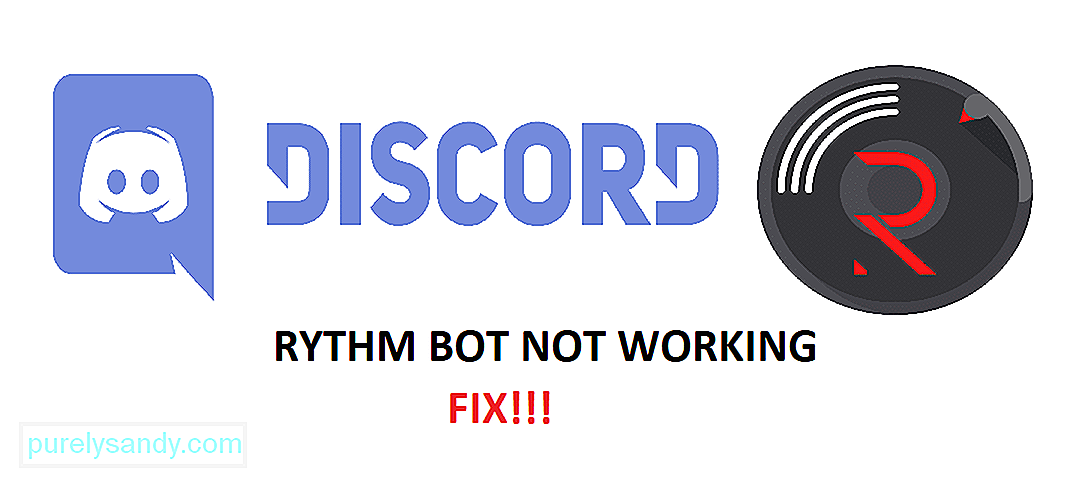
Video de Youtube: 5 formas de arreglar el bot de Discord Rythm que no funciona
08, 2025

